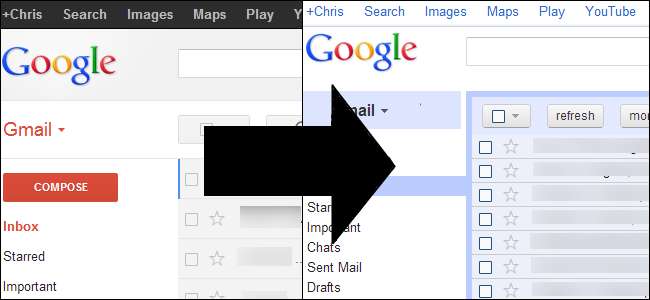
Ο επανασχεδιασμός του Gmail είναι πλέον υποχρεωτικός - η επιλογή εξαίρεσης έχει εξαφανιστεί. Χρησιμοποιήστε ένα φύλλο στυλ τρίτου μέρους για να επαναφέρετε το παλιό Gmail ή να τροποποιήσετε τις ρυθμίσεις του Gmail για να αναιρέσετε ορισμένες από τις αλλαγές.
Αν σας αρέσει η νέα εμφάνιση, αυτό είναι υπέροχο - αλλά αν δεν το έχετε, έχετε μια επιλογή. Οι επιλογές εδώ θα βοηθήσουν το Gmail να μοιάζει περισσότερο με το σύστημα webmail που έχετε συνηθίσει.
Εγκαταστήστε ένα φύλλο στυλ
Το "The Return of Old Gmail" είναι ένα ανεπίσημο στυλ χρήστη (προσαρμοσμένο φύλλο στυλ) που κάνει το Gmail να μοιάζει με το πρωτότυπο. Έχει δοκιμαστεί τόσο με το Google Chrome όσο και με το Mozilla Firefox. Μπορείς λάβετε το από τον ιστότοπο UserStyles.org .
Αρχικά, κάντε κλικ στο σύνδεσμο "εγκατάσταση Stylish" για να εγκαταστήσετε την επέκταση Stylish browser.
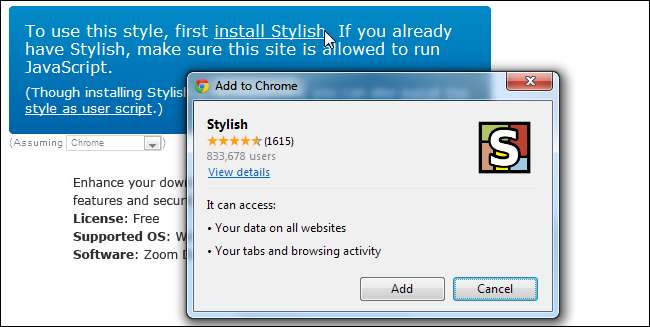
Αφού εγκατασταθεί, κάντε κλικ στο κουμπί "Εγκατάσταση με στυλ" για να εγκαταστήσετε το φύλλο στυλ. Εάν δεν βλέπετε αυτό το κουμπί, πατήστε F5 για ανανέωση της σελίδας.

Το φύλλο στυλ κάνει το Gmail να φαίνεται πολύ πιο οικείο. Ακολουθήστε τα βήματα στην επόμενη ενότητα για να κάνετε τα εισερχόμενα να φαίνονται πιο συμπαγή.
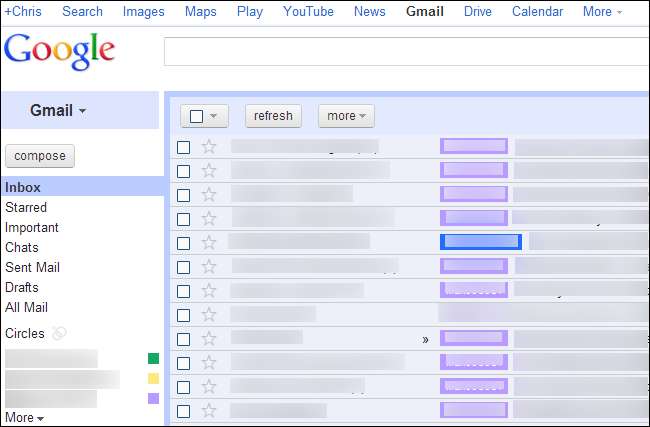
Εάν δεν θέλετε να εγκαταστήσετε ένα φύλλο στυλ τρίτου μέρους που ενδέχεται να σπάσει στο μέλλον, το Gmail διαθέτει μερικές ρυθμίσεις που αναιρούν ορισμένες από τις αλλαγές. Αυτές οι ρυθμίσεις θα σας ακολουθούν από υπολογιστή σε υπολογιστή, ενώ θα πρέπει να εγκαταστήσετε το φύλλο στυλ σε κάθε πρόγραμμα περιήγησης ιστού που χρησιμοποιείτε.
Μεγιστοποίηση ακινήτων οθόνης
Η νέα προεπιλεγμένη πυκνότητα εμφάνισης του Gmail είναι ένα διάλειμμα από το παρελθόν, εμφανίζοντας λιγότερες πληροφορίες στο ίδιο μέγεθος χώρου. Για να επιστρέψετε πιο πυκνά εισερχόμενα, ενεργοποιήστε την πυκνότητα εμφάνισης Compact από το μενού με το γρανάζι. Η προεπιλογή είναι τώρα Άνετη.
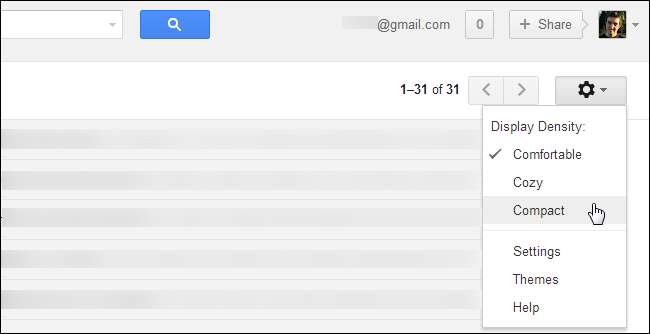
Η συμπαγής διάταξη εμφανίζει περισσότερες πληροφορίες σε μια μικρότερη περιοχή, όπως έκανε η αρχική σχεδίαση του Gmail.
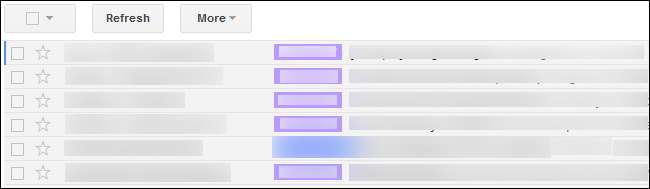
Επαναφορά ετικετών κειμένου
Η νέα γραμμή εργαλείων του Gmail αφαιρεί τις παλιές ετικέτες κειμένου για εικονίδια. Εάν προτιμάτε να επιστρέψετε τις παλιές ετικέτες κειμένου, μπορείτε να τις ενεργοποιήσετε ξανά και να αποκρύψετε τα εικονίδια.

Για να επαναφέρετε τις ετικέτες κειμένου, κάντε κλικ στο μενού με το γρανάζι στην επάνω δεξιά γωνία της σελίδας Gmail και κάντε κλικ στην επιλογή Ρυθμίσεις. Εντοπίστε την ενότητα Ετικέτες κουμπιών στη σελίδα ρυθμίσεων και επιλέξτε την επιλογή Κείμενο.
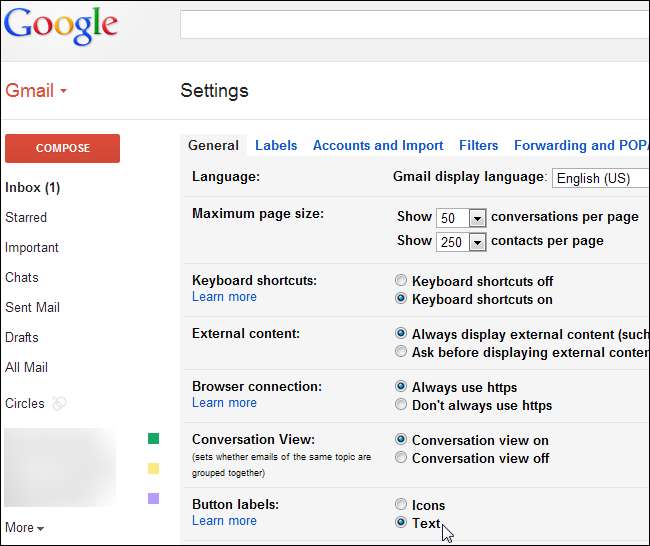
Κάντε κλικ στο κουμπί Αποθήκευση αλλαγών στο κάτω μέρος της σελίδας για να αποθηκεύσετε τη ρύθμιση αφού την αλλάξετε.
Αυτό το τσίμπημα δεν επαναφέρει την παλιά διάταξη του κουμπιού, αλλά επαναφέρει τις παλιές ετικέτες κειμένου

Αλλάξτε το θέμα
Πολλοί άνθρωποι πιστεύουν ότι το θέμα Υψηλής αντίθεσης μοιάζει περισσότερο με το αρχικό βλέμμα από το θέμα Φως, το οποίο είναι η νέα προεπιλογή. Για να αλλάξετε το θέμα σας, κάντε κλικ στο εικονίδιο με το γρανάζι και επιλέξτε την επιλογή Θέματα.
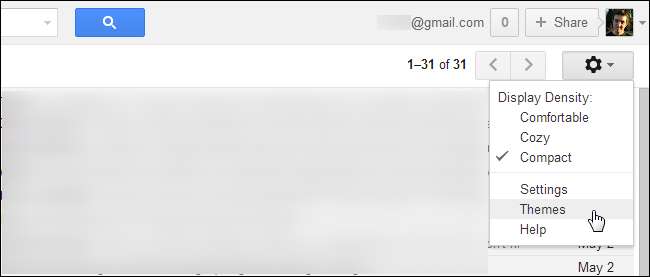
Η Google δεν προσφέρει ένα πρωτότυπο θέμα Gmail, αλλά το θέμα Υψηλής αντίθεσης μπορεί να είναι η καλύτερη επιλογή σας. Μη διστάσετε να επιλέξετε οποιοδήποτε άλλο θέμα προτιμάτε από εδώ. Ορισμένα θέματα περιλαμβάνουν εικόνες υψηλής ανάλυσης.
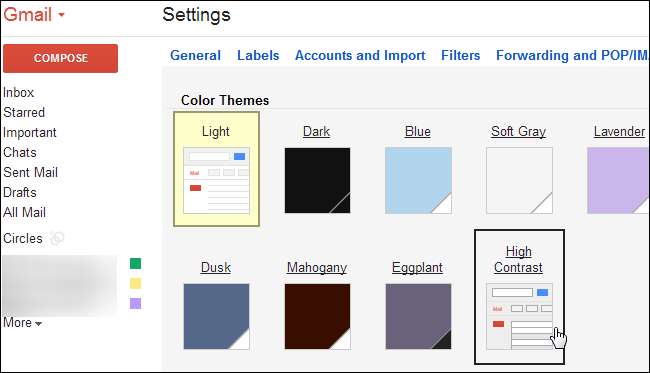
Το θέμα Υψηλή αντίθεση επαναφέρει μέρος της αντίθεσης που αφαιρέθηκε από το Gmail με το νέο θέμα, αν και είναι πολύ πιο σκοτεινό.
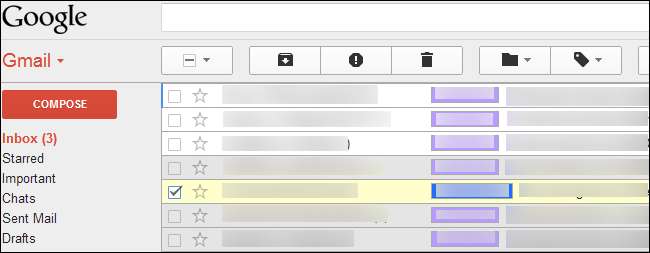
Λάβετε υπόψη ότι τα σενάρια χρήστη τρίτων ενδέχεται να σπάσουν καθώς η Google ενημερώνει το Gmail. Υπάρχει μια καλή πιθανότητα στο μέλλον να εγκαταστήσετε ενημερωμένες ή εναλλακτικές εκδόσεις.






